[Expired] 记录下你每一天的运动轨迹:Moves
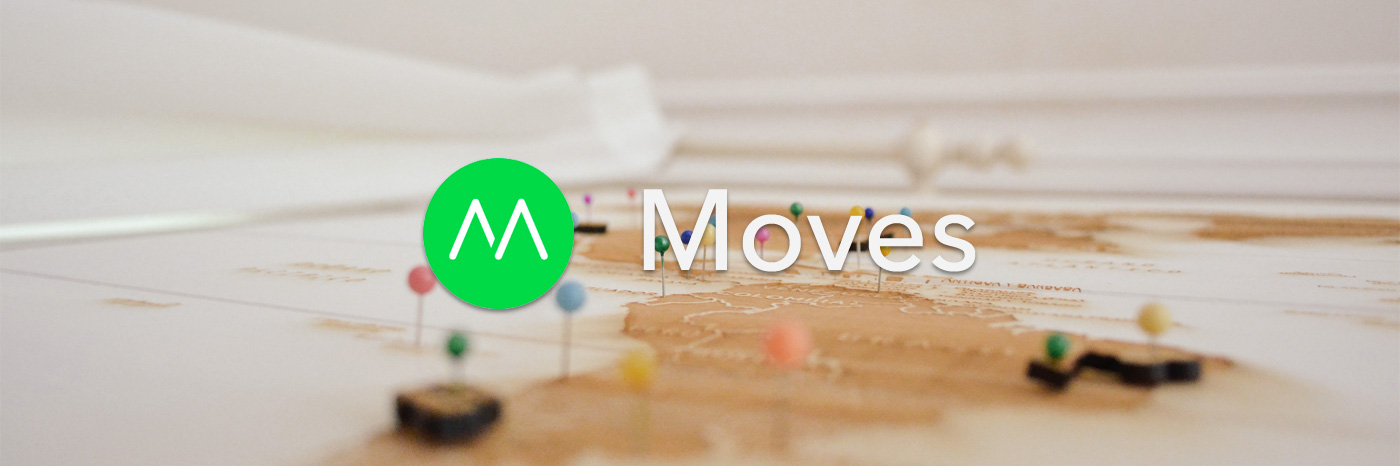
提醒:Facebook 已于 2018 年 6 月 31 日正式关闭了 Moves 服务,推荐使用 Gyroscope 替代。
如今,大家都喜欢记录自己每天的行走步数、运动量和睡眠时间等信息。除了手环、手表这类可穿戴设备之外,直接使用「手机 + 应用」的方式也是不错的选择。
Moves 就是一款支持位置记录和运动追踪的应用,它能自动记录下你去过的地方,追踪你的运动方式,然后通过事件流的形式呈现出来。
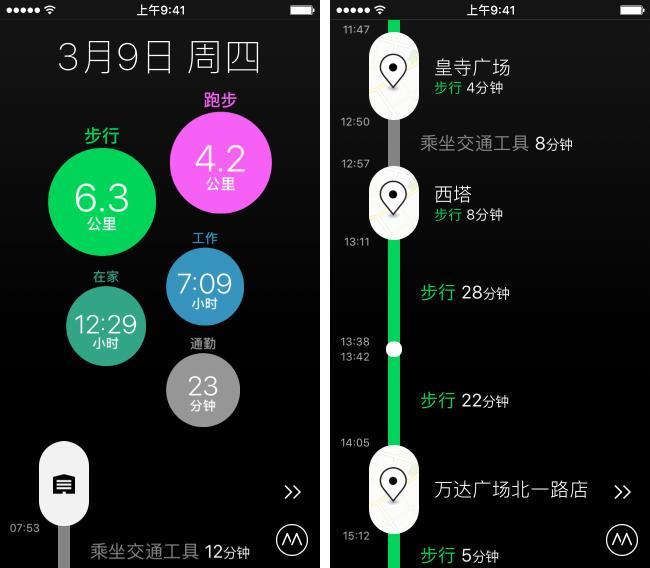
如上图所示,Moves 自动识别并记录下一天之内去过的每一个地方,选择的出行方式,以及持续时间等信息。总结一下它的几个特点:
- 静默全自动。除了一开始需要手动标注位置信息(下文会提到),后面几乎完全自动化、静默化工作。手机重启后,也无需手动开启。
- 记录精确。除了位置信息记录精确,步行、跑步、骑车、乘车、飞行等出行方式也能精确识别。
- 功能强大。Moves 支持卡路里统计,如今还支持工作、在家、通勤时长统计,非常方便。
- 可拓展性。Moves 支持接入丰富的第三方应用,并完全开放原始数据。
- 低功耗。正常情况下,Moves 对于电量的消耗几乎不太能感觉到,不会对手机续航造成较大影响。(Android 未测试,无法保证。)
下表详细对比了 Moves、运动手环和其他运动追踪应用的异同点。
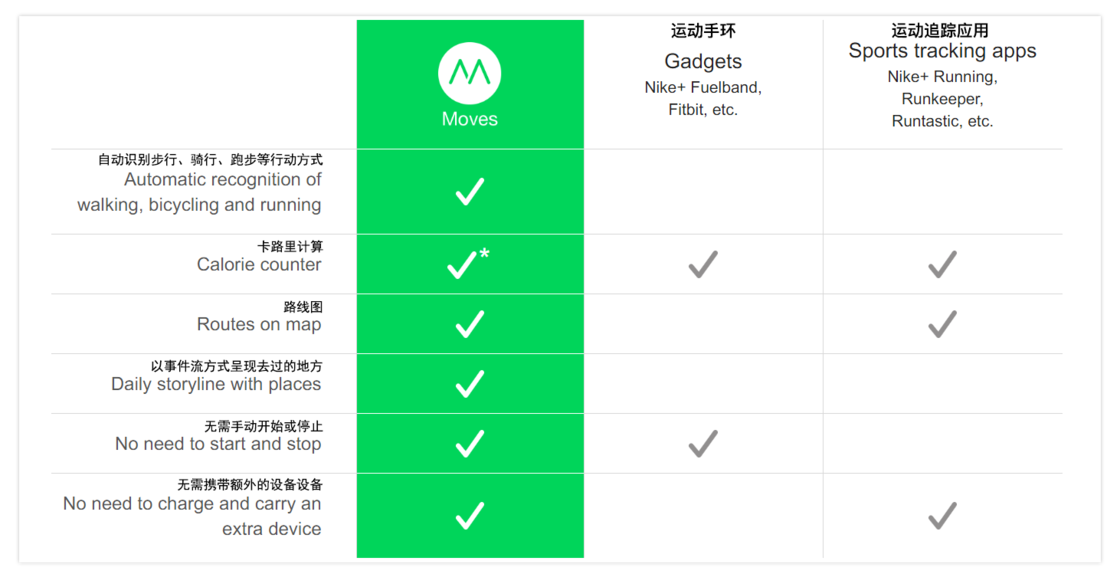
需要补充的是,从我的日常使用情况来看,Moves 在跑步运动追踪还是不如常见的 Nike Running + 等专业的运动追踪应用。主要表现在跑步时常和距离的计算上。我猜测,应该是由于 Moves 为了保证低功耗,在 GPS 采样频率上做了限制。而 Nike Running + 等应用在跑步时,每 1s 都会记录一个 GPS 点值,所以路线记录会更加准确。
Moves 的两个麻烦
说了这么多优点,接下来说说 Moves 在使用过程中的两个麻烦:地点信息未本地化和地图漂移。
当你刚开始使用 Moves 的时候,可能看到的是下方左图这样的效果。地点信息不完善,显得十分凌乱。这是由于 Moves 默认读取的是 Facebook 用户分享的地点信息,到国内就水土不服了。
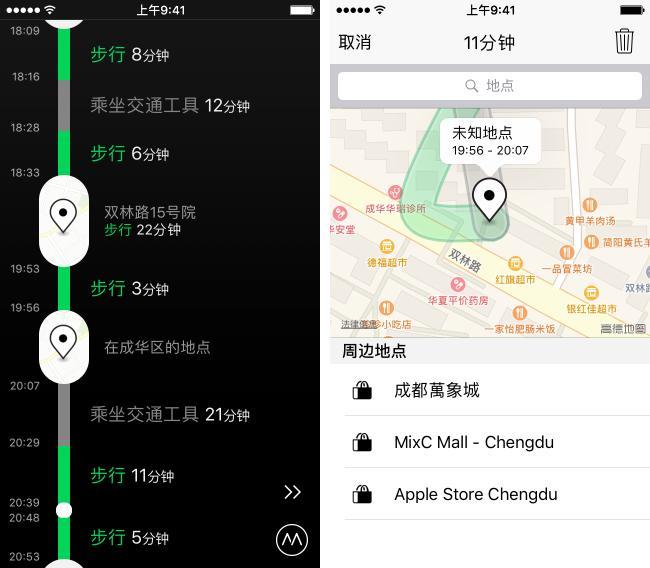
解决这个麻烦的方法很简单,那就是手动标注。点击每一个椭圆形的图标就会进入上方右图的界面。如果你去的地方曾经有人在 Facebook 上标注过,那么就会有周边地点的选择框。当然,这种情况在国内比较少见,而你可以为每一个地点手动添加位置信息。点击上方的搜索框,直接输入位置信息,就可以完成手动标记了。好消息是,一旦你完成一次手动标记,当你下一次再去同一个地方时,Moves 就能自动识别了。
Moves 的第二个麻烦在于地图漂移问题。由于 Moves 调用地图接口的问题,在国内存在地图漂移现象,这就使得手动标注不太方便。关于地图漂移的问题,你无需担心。因为,这仅仅是显示层面的问题,Moves 记录的位置信息是十分精准的,它不会影响到原始数据(下文会有解决办法)。你只需要依靠一点点记忆,手动标注出准确的位置信息就好了。
如果你了解并克服了 Moves 的这两个麻烦,将看到一片世外桃源。
Moves 更多的玩法
Moves 应用本身就包含了不少的信息,简洁无广告的界面看起来也十分舒服。但其长期存在的内置地图飘逸等问题,也让人非常头疼。不过,我们可以通过与第三方应用结合的方式来拓展 Moves 的玩法。在这之前,请在 Moves 的设置里打开「精度优先」选项以保证体验,依旧无需担心电量问题。
Gyroscope
你可能听过或用过 Gyroscope 这款漂亮的量化自我应用(没听过点 这里)。Gyroscope 支持连接 Moves 导入轨迹信息,并提供了地点、地图、运动三个模块来显示。
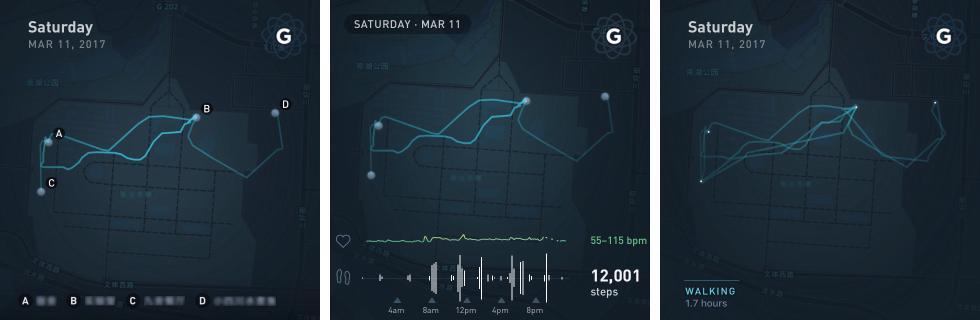
上文我们提到了 Moves 的地图飘逸问题,在 Gyroscope 中就不存在了。 Gyroscope 的地图在国内也能正确显示 Moves 记录下来的路径和位置信息。另外、Gyroscope 可以十分方便地将你的活动轨迹分享出去,卡片样式非常漂亮。
Move-O-Scope
Move-O-Scope 是一个专门为 Moves 设计的第三方网页应用。透过它,你可以看到更多有趣的东西。使用 Move-O-Scope 之前,需要先完成授权。首先,点击 Move-O-Scope 页面右上角的 Connect my Moves 按钮,会提供如下方左图的 PIN 授权码。不要关闭页面并打开 Moves 应用,从右下角的设置选项里打开「相关应用」选项,点击右上角的 Enter PIN 并输入网页提供的授权码即可,网页会自动刷新。
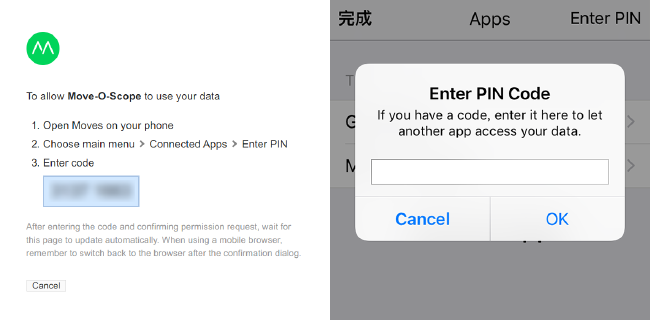
Move-O-Scope 可以将你的所以轨迹全部显示出来,你甚至可以看到你几年的活动轨迹。Move-O-Scope 的地图也能正确显示位置,不存在地图漂移的现象。
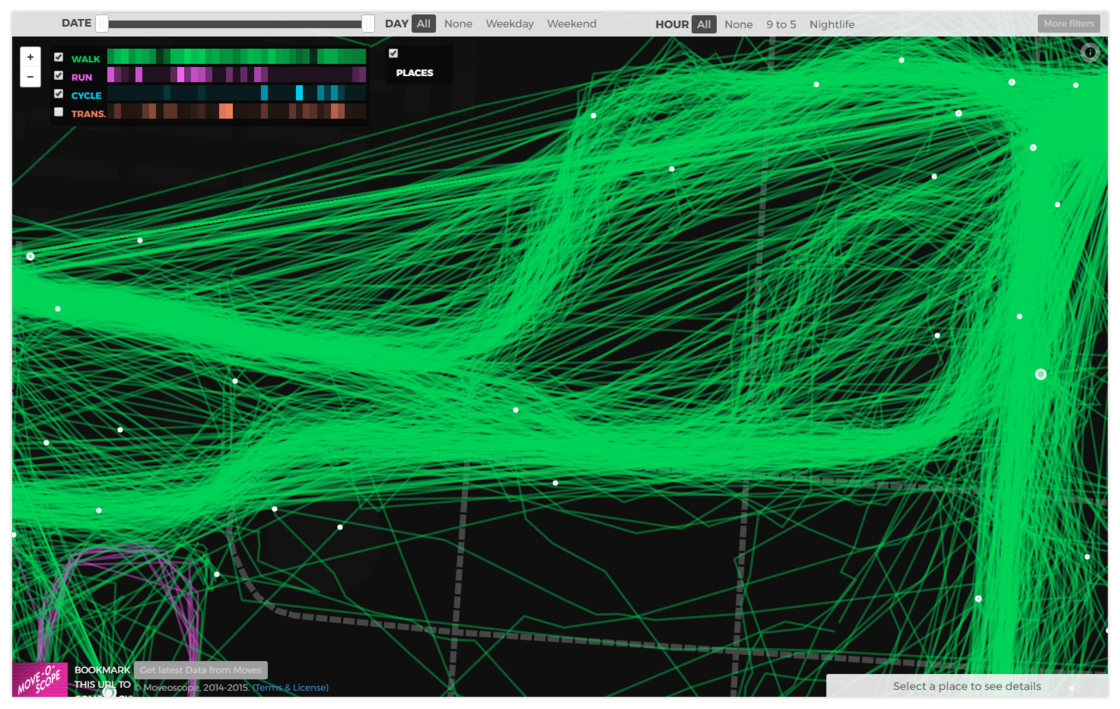
当然,通过顶部的条件筛选菜单,可以选择性呈现任意时期内的数据。你可以看到「一年之内去过某个地点多少次?」,地点间的相互关系等信息。你往往会惊讶于你的过去。
世界迷雾
前段时间更新的 世界迷雾(介绍文章)也可以像 Moves 一样记录位置信息,但是界面更加活泼有趣。如果你喜欢世界迷雾,也一直再用 Moves,下面的方法可以将 Moves 的所有数据转移到世界迷雾里。
上文提到,Moves 支持完整的原始数据导出。这真的是一个非常方便、非常良心的特性。打开 Moves 的 网页版,登录自己的账号,就可以下载所有的原始数据了。
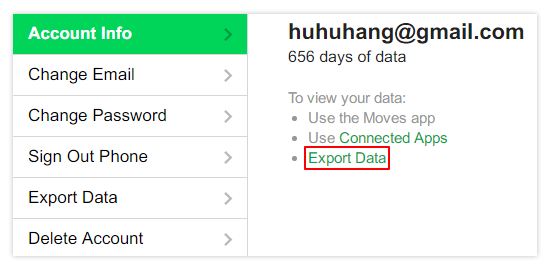
Moves 的网页版支持修改 / 删除账户信息,你还可以看到自己账户里包含多少天的数据。点击 Export Data 就可以导出原始数据了。Moves 的原始数据格式支持 JSON、CSV、KML、GPX 等非常丰富的格式。同时,世界迷雾支持将 GPX 或 KML 数据文件(推荐导入包含更多信息的 GPX 文件)通过 iTunes、iCloud Drive 和 Dropbox 导入。赶紧去解锁世界迷雾的新成就吧。
目前,支持 Moves 的第三方应用有近百款之多,你可以通过 此页面 查找。
小结
一段时间以来,量化自我的概念十分火热。其核心思想就是,你在现实中存在一个实体,同时也在平行的数字世界中存在一个虚体。当然,量化自我的概念非常大,包含的内容也非常多。这篇文章中,Moves 仅仅是量化自我里运动追踪的一种手段而已。
目前,对于量化自我,市面上的应用普遍还处于数据采集和简单的可视化阶段。如果,之后能将这些数据利用起来,针对个体提供更多的分析和建议,我相信量化自我这件事情会变得更有意义。
最后,你可以通过 App Store 和 Google Play 下载 Moves。